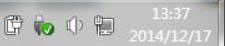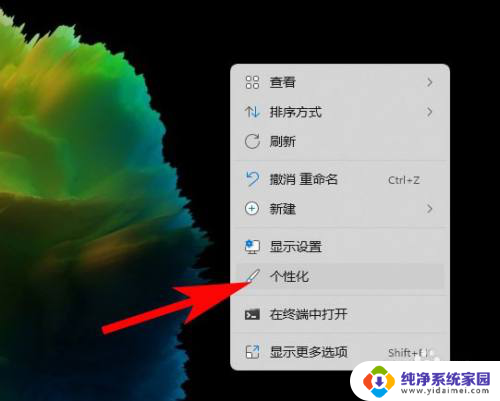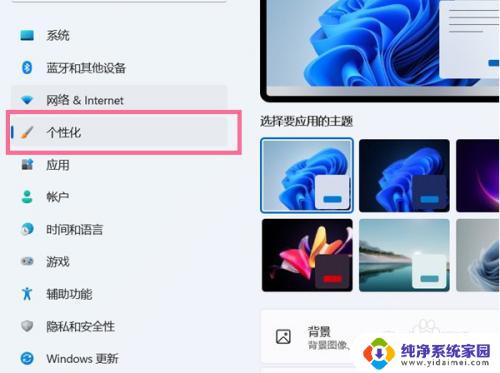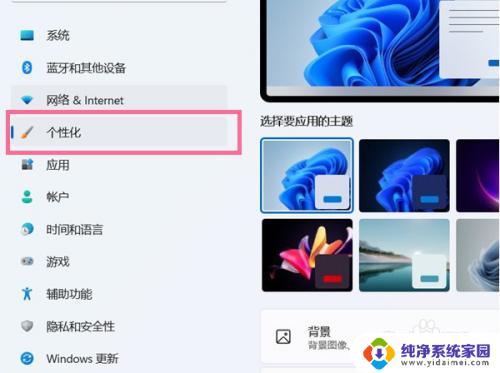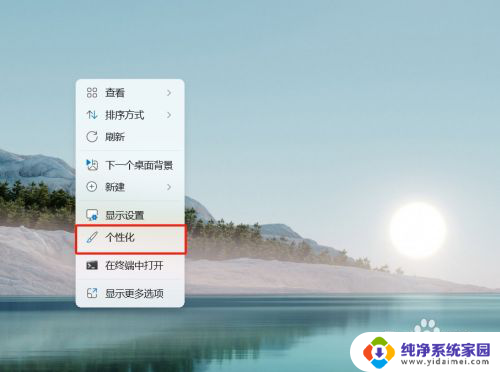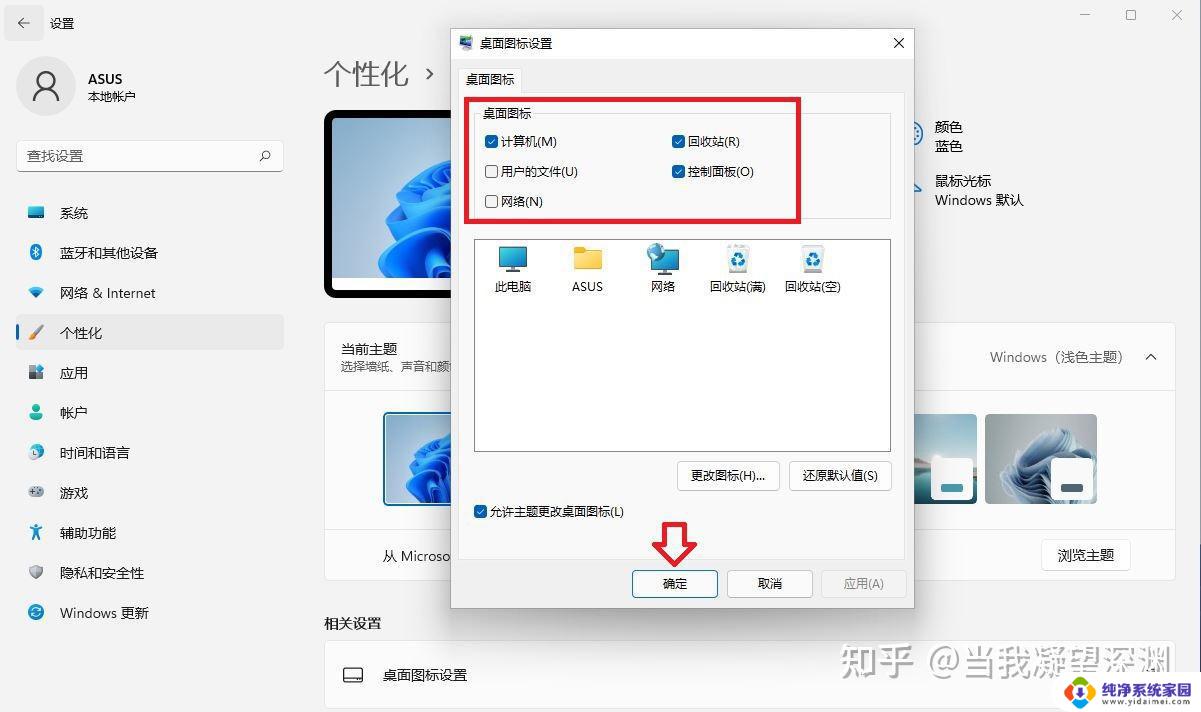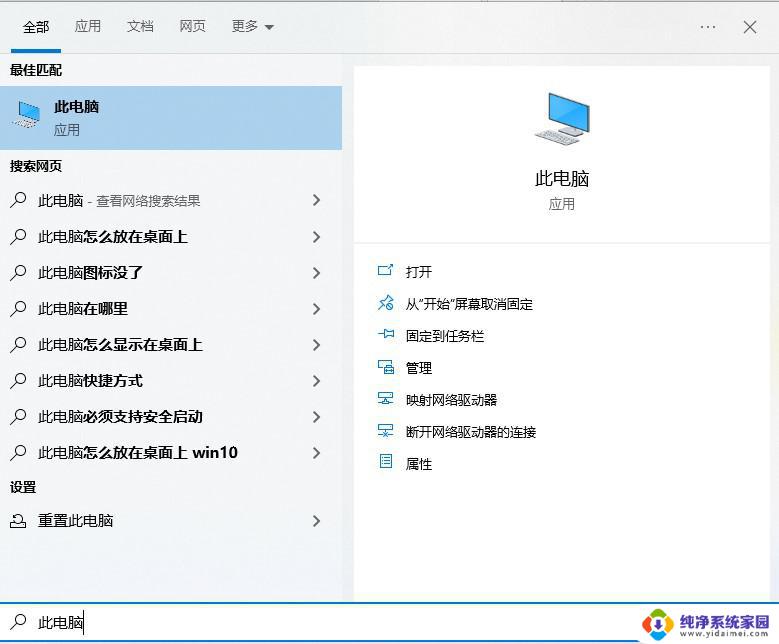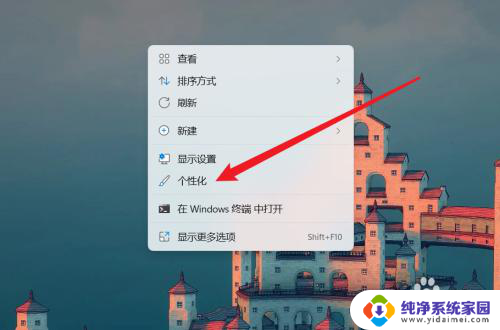win11系统此电脑桌面图标在哪里调出来 win11显示桌面的技巧和方法
Win11系统是微软最新推出的操作系统,带来了许多全新的功能和界面设计,在Win11系统中,桌面图标的调出位置与之前的版本有所不同,让许多用户感到困惑。想要调出桌面图标,只需点击桌面左下角的开始按钮,然后选择设置选项,接着点击个性化选项,最后在主题下找到桌面图标设置。通过这些简单的步骤,就可以轻松地调出桌面图标,让桌面更加个性化和便于管理。如果你还不熟悉Win11系统的操作技巧和方法,不妨尝试一下这些小窍门,让你的Win11体验更加顺畅和方便。
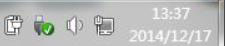
▲ 最右边的小长条 而在 Win11 中,“显示桌面”按钮变成了很细的一条线。而且不是靠边放置的,如果用户盲点右下角是无法点击到的。
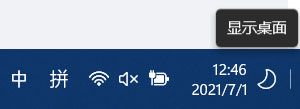
虽然用户还可以用 Win + D 快捷键进行同样的操作,但键盘快捷键并不如鼠标那样直观快捷。目前微软还没有就这一改变做出说明,也不知以后是否会改回去。
但是即使是已给长条有时候还不显示,该怎么重新显示出“显示桌面”按钮呢?下面我们就来看看详细的教程。
在任务栏空白处点击鼠标右键,点击弹出的【任务栏设置】。
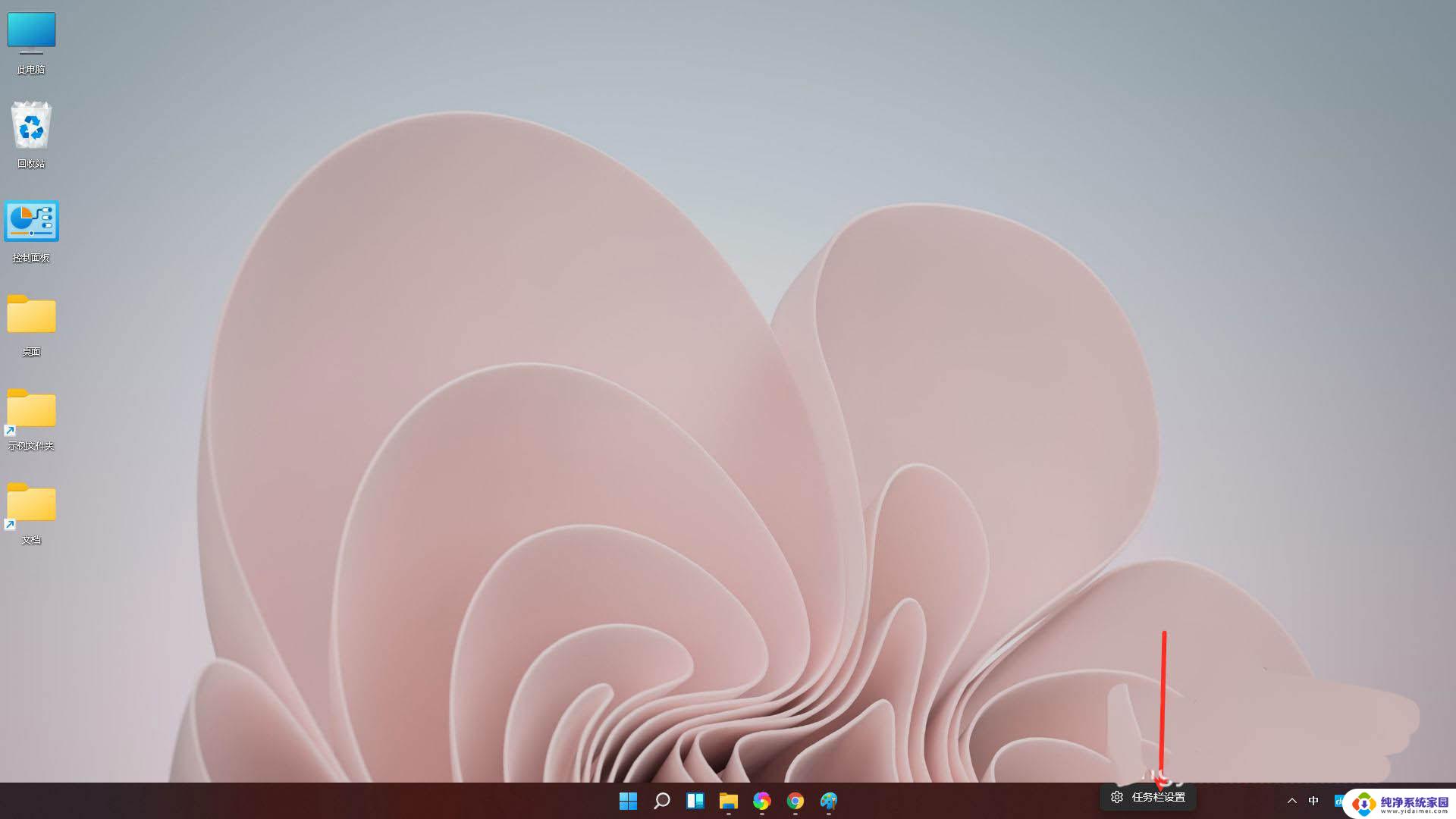
展开【Taskbar behaviors】选项。
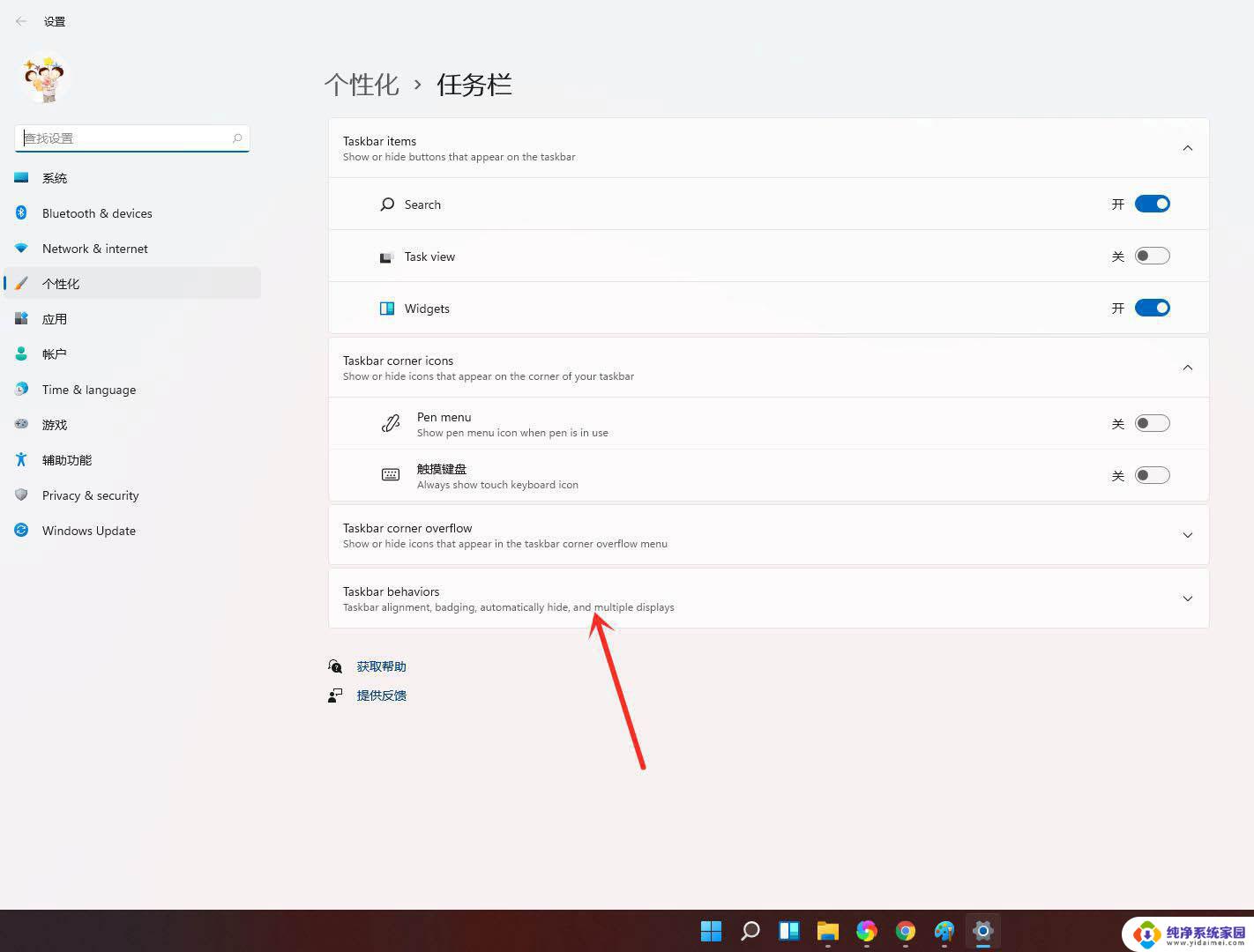
勾选【将鼠标悬停或点击任务栏末端以显示桌面】即可。
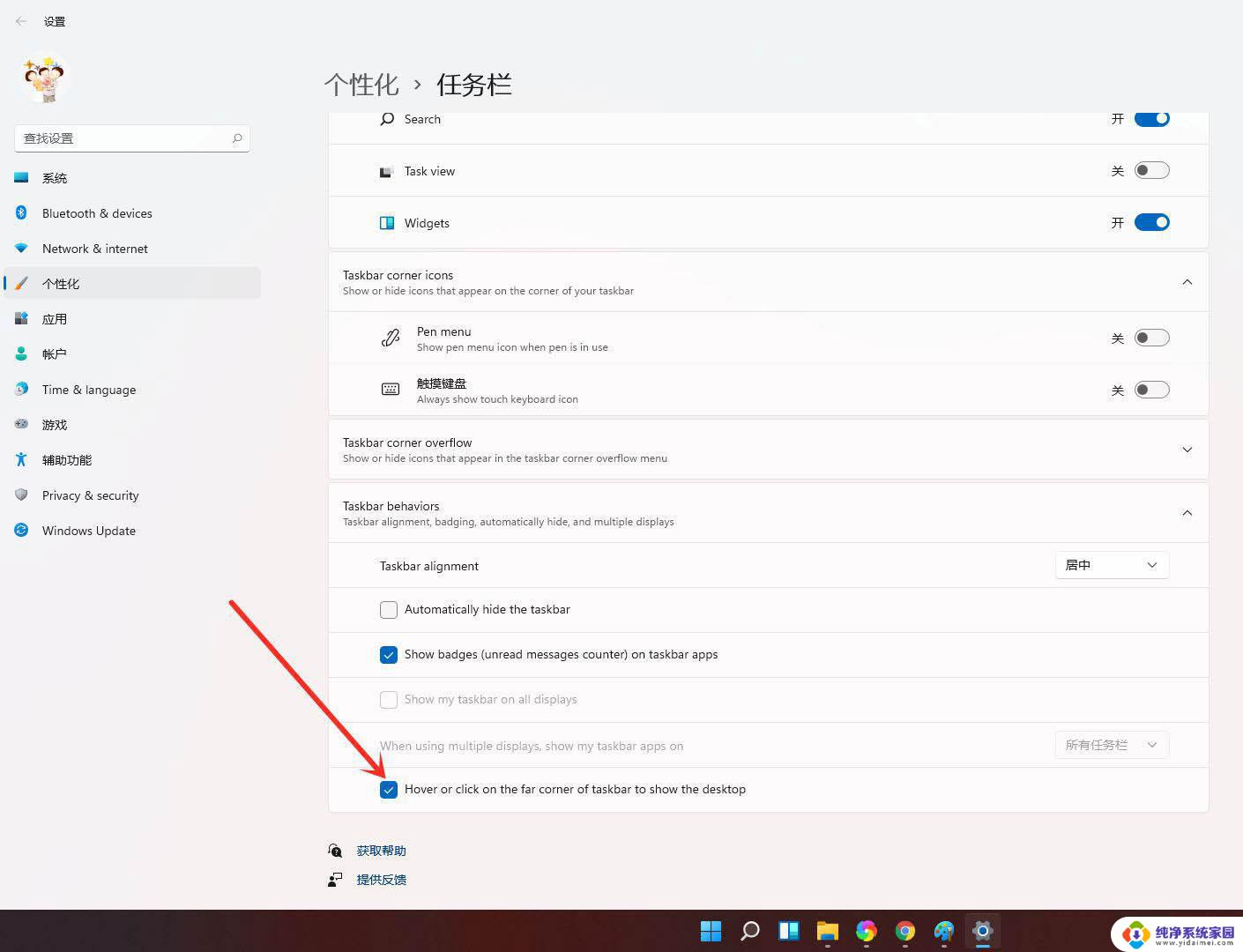
在win11中,“显示桌面”按钮变成了很细的一条线。而且不是靠边放置的。
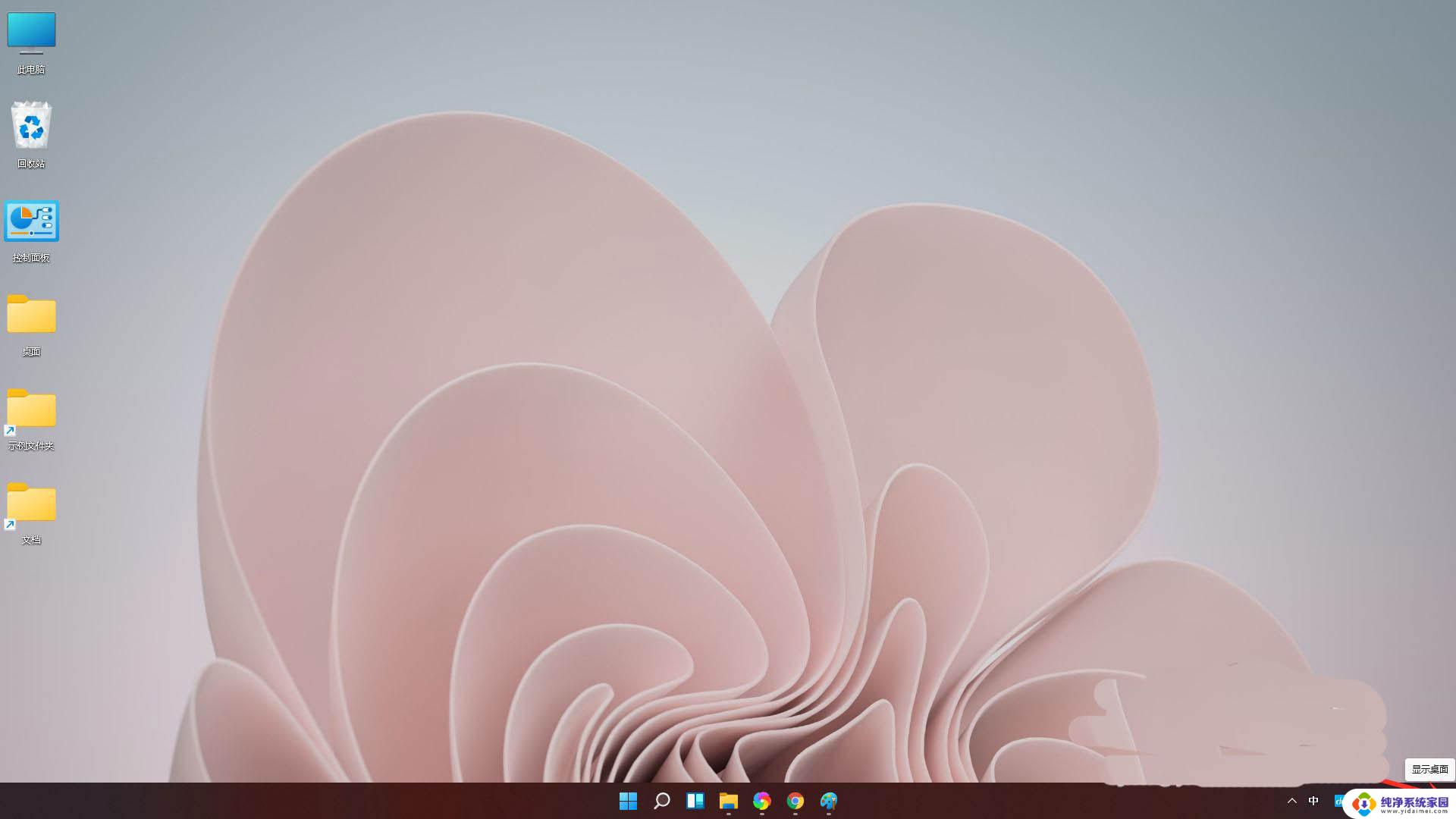
win11怎么显示回收站? windows11显示桌面回收站图标的技巧
windows11怎么创建多个桌面? win11开多个虚拟桌面的技巧
win11禁用网络怎样恢复? win11网络禁用后启用的技巧
以上就是win11系统此电脑桌面图标在哪里调出来的全部内容,有遇到相同问题的用户可参考本文中介绍的步骤来进行修复,希望能够对大家有所帮助。